Se hai una console di gioco Xbox One in casa, sarai felice di sapere che trasmettere video e audio da un Mac o un PC Windows è più facile di quanto pensi. Questa soluzione wireless ti permette di riprodurre film direttamente su un televisore senza bisogno di un cavo HDMI. L’app Xbox One Media Player supporta una vasta gamma di formati, quindi puoi riprodurre quasi tutti i tuoi file, da MP4 a MOV, AVI, DIVX, MKV, WMV e altro ancora. Sì, puoi anche trasmettere la tua libreria di iTunes sulla tua Xbox. L’installazione è rapida e la configurazione è minima: seguiremo insieme l’intero processo e sarai pronto in pochi minuti.
Per trasmettere dal computer, utilizzeremo il Plex Media Server, una soluzione gratuita che funziona su macOS, Windows, Linux e FreeBSD. Se mantieni Plex Media Server in esecuzione, questo si avvierà in background, fungendo da server multimediale accessibile direttamente dalla tua Xbox One. Per la console, utilizzeremo l’app gratuita Xbox One Media Player per esplorare i file e riprodurre video e audio.
Ecco i requisiti per lo streaming multimediale da un Mac o PC a Xbox One:
- Un computer Mac OS X, PC Windows o Linux, con una cartella contenente file multimediali.
- Console Xbox One con l’app Media Player installata. Se non l’hai ancora installata, scarica gli aggiornamenti disponibili e assicurati che l’app sia presente sulla console (circa 45 MB).
- Una TV collegata a Xbox One.
- Visita Plex.tv, scarica e installa Plex Media Server sul computer: è gratuito e non è necessaria alcuna registrazione.
- Il Mac o PC e Xbox One devono essere connessi alla stessa rete locale (Wi-Fi o Ethernet).
Se hai soddisfatto i requisiti di base, sei pronto per configurare lo streaming da Plex Media Server a Xbox One e alla TV.
Come trasmettere qualsiasi video, audio o film su Xbox One da Mac OS X o Windows con Plex Server
Ora che hai installato l’app Plex su computer e Xbox One, il resto è davvero semplice:
- Avvia Plex Media Server sul computer; si aprirà una nuova finestra del browser per configurare il server.
- Nell’app Plex, seleziona «Aggiungi libreria».
- Sempre in Plex, ora scegli «Aggiungi cartelle», cercando la directory sul Mac (o PC) contenente i file multimediali da trasmettere (puoi aggiungere più cartelle, inclusa la libreria di iTunes da ~/Music/).
- Dalla schermata iniziale di Xbox One, vai su «Le mie app e giochi» e trova «Media Player» nel menu delle app (se non lo hai ancora fatto, scaricalo rapidamente).
- Aspetta qualche istante: Media Player rileverà Plex Media Server in esecuzione sul computer e la libreria video/audio apparirà su Xbox One, facilmente identificabile con il nome del computer che esegue il server.
- Utilizza il controller Xbox One per navigare nella libreria multimediale di Plex.
- Seleziona e riproduci i video premendo il pulsante A sul controller Xbox One.
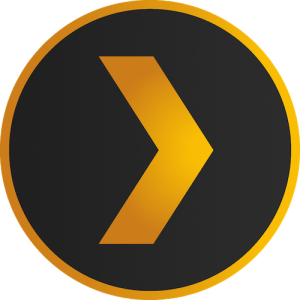
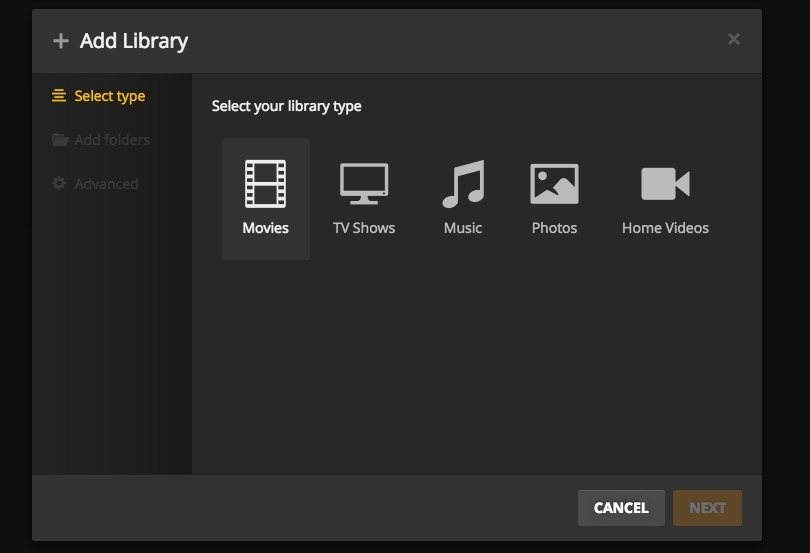
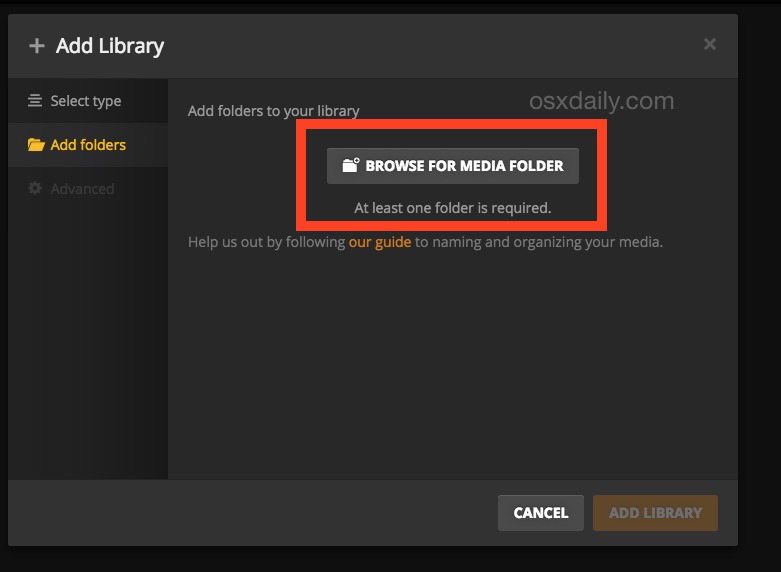
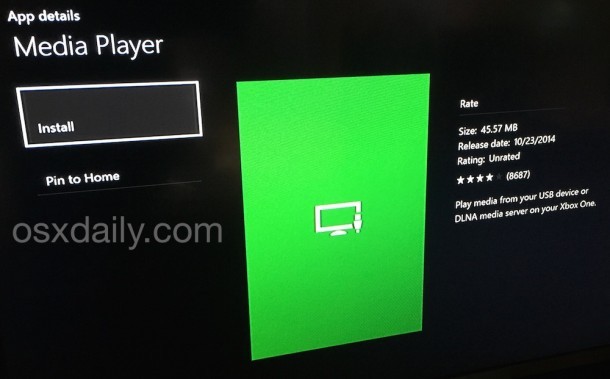
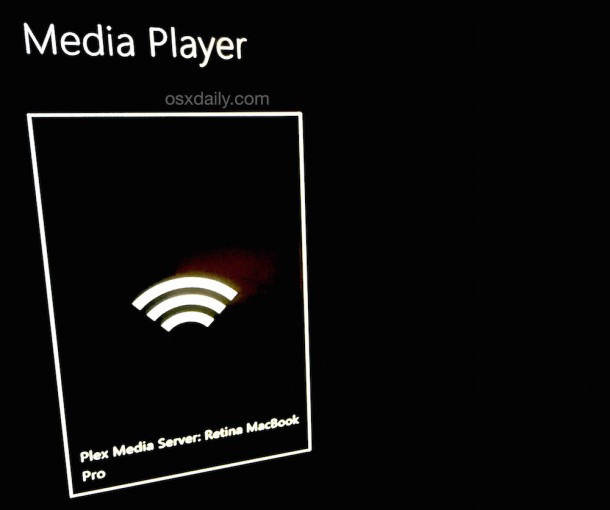
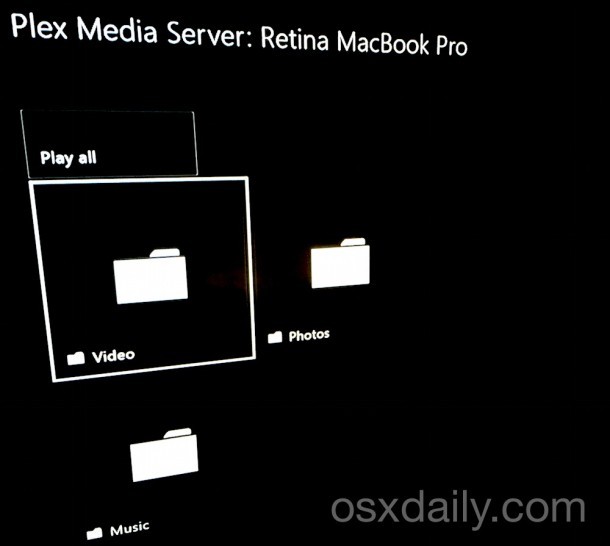
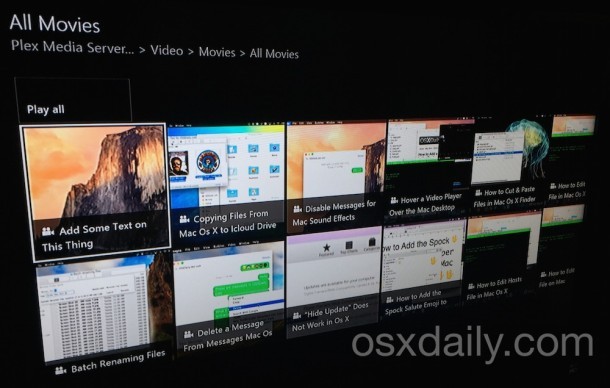
Il video selezionato verrà riprodotto immediatamente su Xbox One e TV, mentre Plex Media Server rimane attivo in background sul computer.

Puoi riprodurre, mettere in pausa, interrompere, avanzare rapidamente, riavvolgere e gestire qualsiasi film o file audio in streaming; l’intera esperienza è intuitiva e fluida.
Ricorda: è fondamentale avere Plex Media Server attivo sul computer, poiché Media Player su Xbox One non riuscirà a trovare i contenuti multimediali senza di esso.
Inoltre, se un amico ha contenuti sul proprio Mac che desidera riprodurre sullo stesso TV e Xbox One, basterà che scarichi e esegua Plex Media Server per rendere i suoi contenuti disponibili per lo streaming.
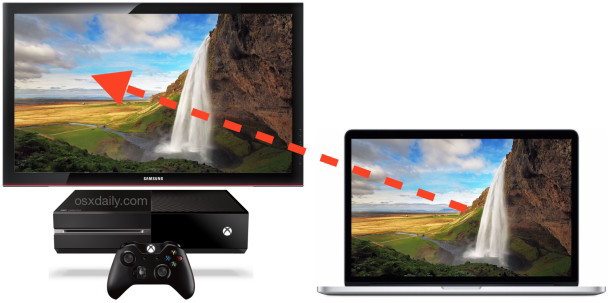
Formati di file supportati per Xbox One Streaming e Xbox One Media Player.
Plex è capace di riprodurre praticamente qualsiasi tipo di file audio o video, quindi la tua limitazione principale è sul lato Xbox One, che offre un supporto generoso per una miriade di formati di file audio, immagine e video. Ecco l’elenco completo dei formati supportati per Media Player su Xbox One:
- Audio 3GP
- Video 3GP
- 3GP2
- AAC
- ADTS
- GIF animata
- ASF
- AVI DivX
- DV AVI
- AVI non compresso
- AVI Xvid
- BMP
- JPEG
- GIF
- H.264 AVCHD
- M-JPEG
- MKV
- MOV
- MP3
- MPEG-PS
- MPEG-2 MPEG-2 HD
- MPEG-2 TS
- H.264 / MPEG-4 AVC
- MPEG-4 SP
- PNG
- TIFF
- WAV
- WMA
- WMA Lossless
- WMA Pro
- WMA Voice
- WMV
- WMV HD
Con una così ampia selezione di file supportati, non avrai problemi a riprodurre i video dal computer a Xbox One. Se hai un formato meno comune, puoi sempre convertirlo in un formato compatibile sul computer.
Inoltre, puoi scaricare l’app Plex su Xbox One, anche se non è necessario. L’app funziona bene per interagire con Plex Media Server. Un’altra opzione è copiare video, film, musica e foto su una chiavetta USB da collegare a Xbox One, ma questo non offre l’esperienza di streaming wireless.

Quindi, anche senza una Apple TV per il mirroring dei video da un Mac tramite AirPlay, puoi comunque riprodurre facilmente video in modalità wireless da un Mac alla TV e a Xbox One. Funziona alla grande! Chi ha detto che Apple e Microsoft non possono andare d’accordo?
Novità del 2024: streaming e oltre
Nel 2024, ci sono state alcune novità interessanti nel mondo dello streaming. Con l’espansione della banda larga e l’aumento della qualità delle connessioni internet, la qualità dello streaming è migliorata notevolmente. Oggi, puoi goderti video in 4K e anche in HDR, il che significa che l’esperienza visiva è di gran lunga più coinvolgente.
Inoltre, molti servizi di streaming stanno iniziando a supportare il gaming in cloud, consentendo di giocare ai tuoi titoli preferiti direttamente su Xbox One senza dover scaricare nulla. Questo approccio offre maggiore flessibilità e una libreria di giochi in continua espansione.
Con l’evoluzione delle tecnologie, è fondamentale rimanere aggiornati su come sfruttare al meglio le tue apparecchiature. Non dimenticare di tenere il tuo Plex Media Server e Xbox One sempre aggiornati per sfruttare le ultime funzionalità e miglioramenti di sicurezza. Il futuro dello streaming è luminoso e promette esperienze sempre più avanzate e personalizzabili.









